การเขียน Reference นั้นเป็นเรื่องที่หลีกเลี่ยงไม่ได้สำหรับการเขียนเอกสารทางวิชาการในปัจจุบันครับ เนื่องจากถ้าเราไม่มีที่มาอ้างอิงแล้ว ข้อมูลที่เรายกขึ้นมาลอยๆ นั้นอาจจะดูไม่น่าเชื่อถือ นอกจากนี้ยังไม่ให้ความเคารพแก่เจ้าของความคิดเดิมด้วยในบางกรณี แต่หลายท่านคงจะเบื่อที่จะต้องมานั่งเขียนที่มาเองเหมือนเด็กมัธยม วันนี้ผมขอเสนอวิธีช่วยงานด้วยโปรแกรม Zotero ครับ
โปรแกรม Zotero (อ่านว่า zoh-TAIR-oh) นั้นถูกพัฒนาขึ้นด้วยความสนับสนุนจาก George Mason University ครับ โดยก่อนหน้าที่จะมีโปรแกรมนี้ขึ้นมานั้น ผู้คนส่วนใหญ่มักใช้โปรแกรมอื่น เช่น EndNote (เดี๋ยวนี้ก็ยังใช้กันอยู่) แต่ปัญหามันมีอยู่ว่าโปรแกรมพวกนี้มันไม่ฟรี ต้องเสียเงิน นอกจากนี้ยังใช้งานลำบากพอสมควร (เพราะมีมาตั้งแต่อินเทอร์เน็ตยังไม่ฮิต หาเปเปอร์ต้องวิ่งหาห้องสมุด) ก็เลยได้พัฒนาโปรแกรมนี้ขึ้นมา
หลักการของโปรแกรมนี้เหมาะมากสำหรับการค้นหาข้อมูลทางอินเทอร์เน็ตครับ โดยโปรแกรมนี้จะฝังตัวเป็นส่วนเสริมไปกับโปรแกรมเล่นอินเทอร์เน็ตที่มีชื่อว่า Firefox (ไม่รู้ว่ารู้จักกันหรือเปล่า แต่พูดง่ายๆ คือเป็นโปรแกรมเปิดอินเทอร์เน็ตอันนึง นอกเหนือจาก Internet Explorer หรือตัว e สีฟ้าที่นิยมใช้นะครับ) เวลาเราไปเจอเปเปอร์ไหนน่าสนใจ หรือแม้แต่เจอหน้าอินเทอร์เน็ตไหนน่าสนใจ ก็เพียงคลิ๊กที่ไอค่อน มันก็จะทำการแยกแยะให้เราเสร็จว่าเปเปอร์นั้นคนเขียนชื่ออะไร ลงใน Journal ไหน ปีไหน ในฐานข้อมูลส่วนตัวของเราให้เรียบร้อย หลังจากนั้นเวลาเราจะเอาไปใส่ใน Word ก็เพียงคลิ๊กเดียวอีกเช่นกัน
อะไรมันจะสะดวกปานนั้นใช่ไหมครับ งั้นเราลองกันเลยดีกว่า
ขั้นแรก ก็ให้ติดตั้งโปรแกรม Firefox ตัวหลักก่อน บางท่านอาจจะลงไว้แล้ว แต่ถ้ายังไม่ได้ลง ให้เข้าไปที่ http://www.getfirefox.com นะครับ แล้วก็ดาวน์โหลดมา หลังจากนั้นทำตามขั้นตอนดาวน์โหลดจนเสร็จ (มีเป็นภาษาไทยด้วย) ถ้างง ไม่เข้าใจ ลองอ่านอธิบายวิธีติดตั้งเป็นภาษาไทยโดยละเอียดที่ http://www.mhafai.com/2007/06/firefox-installation-guide นะครับ
พอติดตั้งเสร็จ เปิด Firefox ขึ้นมาก็จะเป็นแบบนี้ครับ:
วิธีการก็เหมือนกันกับการท่องอินเทอร์เน็ตโดยทั่วไปครับ พิมพ์ที่ๆ จะไปด้านบน แต่วันนี้เราจะลงส่วนเสริม Zotero กัน เพราะฉะนั้นก็ไปเลยที่ http://www.zotero.org
หลังจากนั้นแล้ว ให้คลิ๊ก download ด้านขวาบนเพื่อติดตั้ง Zotero ลงใน Firefox ครับ (แนะนำว่าให้ใช้รุ่น 1.0 ก่อนเนื่องจากรุ่น 1.5 นั้นยังไม่เสร็จสมบูรณ์ครับ
หลังจากคลิ๊กถ้ามีช่องเหลืองๆ ด้านบนขึ้นมาถามว่ายอมให้ติดตั้งหรือเปล่า ก็ให้กด ยอมไปครับ
รอสักพัก จะขึ้นว่า ต้องการติดตั้งจริงๆ นะ ก็ให้ติดตั้งไปเลยครับ
หลังจากนั้นโปรแกรมจะทำการดาวน์โหลด Zotero มาใส่ใน Firefox ให้โดยอัตโนมัติครับ (ประมาณ 1 เมกะไบต์กว่าๆ) และเมื่อโหลดเสร็จก็จะให้เราเริ่ม Firefox ใหม่ครับ ก็คลิ๊กเลย
พอเปิดมาใหม่ ทีนี้ทุกหน้าต่างของ Firefox ก็จะมีไอคอน zotero อยู่มุมขวาล่างแล้วครับ
ทีนี้ก็มาถึงวิธีการใช้อย่างจริงจังแล้วครับ จะลองคลิ๊กไอคอนนั้นเข้าไปดูกันเลย (คลิ๊กคำว่า zotero เพื่อเปิดหรือปิดหน้าจอของ Zotero)
ตรงด้านซ้ายนี้จะเป็นรายการที่เราสามารถจัดเป็นหมวดหมู่ได้ครับ เช่น ผมมีเรื่องสนใจด้านหูคอจมูก ก็แยกหูไว้โฟลเดอร์นึง จมูกไว้อีกอันนึง เป็นต้น แต่จะไม่แยกเป็นหมวดหมู่ก็ได้ ทุกอันก็จะไปกองกันอยู่ตรง Library หมด ส่วนตรงการนั้นจะเป็นรายการทั้งหมดในโฟลเดอร์ที่มีในขณะนั้นครับ และด้านขวานั้นจะเป็นรายละเอียดของตรงกลางที่ได้เลือกเอาไว้ครับ
เอาละครับ คราวนี้ถึงเวลาเพิ่มเปเปอร์ลงไปใน Library กันแล้ว ผมขอลองกับเว็บไซต์เดิมๆ ละกัน สมมุติว่าผมหาคำว่า ‘tinnitus’ ใน PubMed โดยใช้ MeSH Term อยู่ (ใครงงว่า MeSH Term คืออะไรกรุณาอ่านที่ผมเขียนไว้คราวก่อนนะครับ
สมมติว่าผมสนใจอันที่สอง ก็เลยคลิ๊กเข้าไปอ่านดู
แล้วก็พบว่ามันใช่เลย! ผมต้องการอันนี้แหละ ที่จะไปใส่ใน Reference ของบทความใหม่ของผม ผมก็เลยคิดว่าจะเอามันไปใส่ใน Library วิธีการง่ายนิดเดียวครับ คือรอให้มันมีไอคอนปรากฎอยู่ข้างๆ แถบรายการข้างบน แล้วก็คลิ๊กตรงรูปเอกสารเล็กๆนั่นแหละ:
Zotero ก็จะแจ้งขึ้นมาว่ามันกำลังเอาเข้าไปใน Library อยู่ รอสักครู่แล้วเช็คดูว่ามันเข้าไปได้ดีหรือเปล่า เพียงเท่านี้เป็นอันจบพิธีครับ จะเห็นว่าเข้าไปอยู่ใน Library เรียบร้อย แล้วก็กรอกตามช่องให้เสร็จเลยด้วย!!
นอกจากนี้เวลาที่มันเป็นรายการหลายๆ อันในหน้าเดียว มันก็ยังจะขึ้นเป็นรูป Folder ให้เราเลือกได้ด้วยนะครับ เช่น ตอนที่เราเห็นผลการค้นหาใน PubMed หลายๆ อัน จะเอาอันไหนก็ติ๊กเลย
เวลาเราต้องการใส่ Citation นั้นเราสามารถคลิ๊กขวาใน Library (จะเลือกหลายๆ อันก็ได้ ให้กด Ctrl ค้างไว้แล้วเลือกหลายๆ อัน) แล้วเลือก Create Bibliography from Selected Items
แล้วเลือกว่าต้องการแบบไหน (โดยปกติที่นิยมใช้กัน แนะนำแบบ Vancouver ครับ หรือแบบอื่นๆ ก็มีเช่นของ NLM, AMA) แล้วก็เลือกว่าจะเอาออกไปที่ไหน ถ้าจะเอาไป Paste ในที่อื่น เช่นเขียนลงบล็อกก็เลือก Clipboard เพียงเท่านี้ ก็เสร็จแล้วครับ .. เฮ้ย อะไรมันจะง่ายปานนั้น!
เท่านี้ยังไม่พอนะครับ เนื่องจากว่าคนส่วนใหญ่ไม่ได้เอาไปตัดแปะประกอบการเขียนลงบล็อกแบบผมซะที่ไหน ส่วนมากเขาก็เอาไปประกอบเปเปอร์ตัวเองกันทั้งนั้น แล้วคนส่วนใหญ่ก็ใช้ Word เวลาพิมพ์ไปพิมพ์มาเดียวก็แก้ ย้าย Reference ไปไว้บทแรกมั่ง บทหลังมั่ง บรรทัดก่อนหน้าบ้าง บรรทัดสุดท้ายบ้าง ครั้นจะมานั่งเลือกแต่ละอันทีละ 1 2 3 คงลำบาก แต่ไม่ต้องห่วงครับ ถึงแม้คุณจะใช้ Word คุณก็สามารถใช้ Zotero ติดตามไปได้ด้วย!
เพียงแค่เข้าไปที่เว็บ Zotero ตามเคยครับ มองถัดมาล่างๆ หน่อย จะมีคำว่า Cite from within Word and OpenOffice เพียงคลิ๊กเข้าไปก็จะมีให้ดาวน์โหลดส่วนเสริมสำหรับ Microsoft Word แล้วครับ (ลิงก์มันอยู่ล่างๆ หน่อยนะครับ)
เมื่อโหลดมาลงเสร็จแล้วนั้นเวิร์ดของเราจะปรากฎไอคอนขึ้นมาแถบนึงครับ (แบบของ Word XP, 2003, 2007 อาจต่างกันเล็กน้อยนะครับ)
โดยถ้าเราต้องการใส่อันไหนลงไปใน Word เราก็คลิ๊กไอคอนแรกครับ (ครั้งแรกที่เริ่มใส่ มันจะถามก่อนว่าจะใส่แบบไหน เช่นเคยแนะนำ Vancouver ครับ) แล้วก็จะปรากฎหน้าคล้ายๆ ใน Library ขึ้นมา ก็เพียงแค่เลือกแล้วกด OK เท่านั้นครับ
จะใส่ก็อันก็ได้ครับ ตามสบายเลยครับ และถ้าต้องการปิดท้ายด้วยการใส่ Citation ทั้งหมด ก็เพียงคลิ๊กปุ่มที่สามครับ ก็จะมาให้เรียบร้อย
ถ้ามีการโยกย้ายที่เราทำ Citation เอาไว้ ตัวเลขมันจะไม่เปลี่ยนตาม ให้คลิ๊กที่ปุ่มรูปลูกศรทีนึงเพื่อให้มันเปลี่ยนตามครับ
นอกจากจะเอารายการเข้าผ่านทาง PubMed แล้ว เราก็ยังเอาเข้าได้จากเว็บอื่นๆ ด้วยครับ นอกจากนี้แล้วยังใส่รายการได้เองด้วย ลองเล่นๆ ดูได้ครับ แต่ที่ผมใช้ประจำก็จาก PubMed นี่หละ
หวังว่าคงจะมีประโยชน์บ้างนะครับ อย่าลืมนะครับ การที่ไม่ได้ Cite ที่มาของข้อมูลนั้นนอกจากจะทำให้เปเปอร์เราไม่มีน้ำหนักแล้วยังจะไม่ให้เกียรติคนที่เขียนให้เราอ่านกันด้วยครับ ขอให้โชคดีครับ

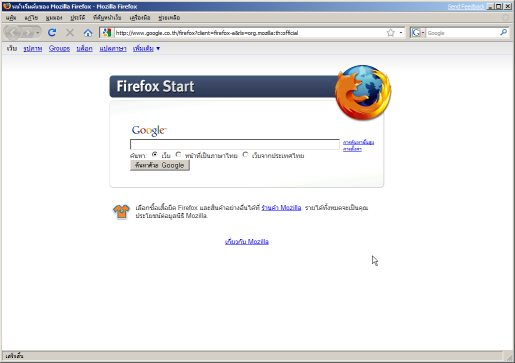
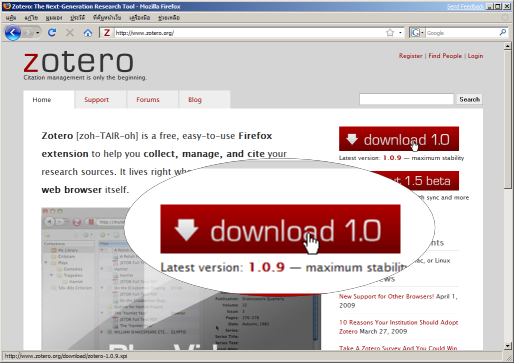


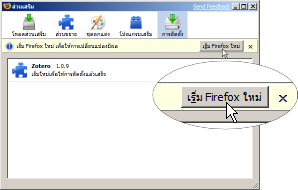

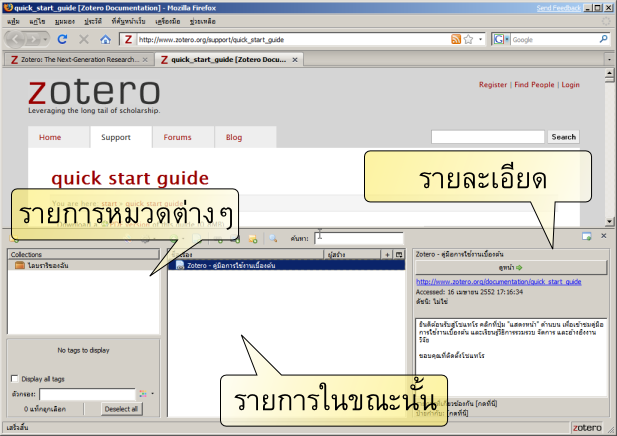

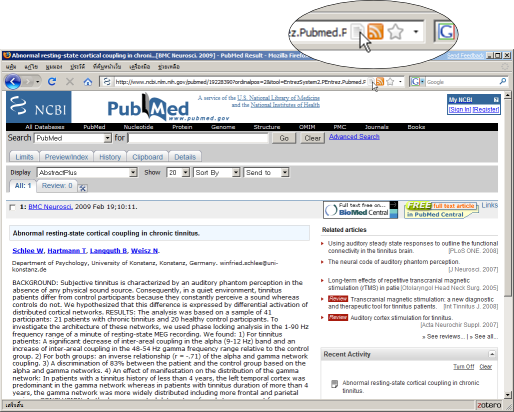
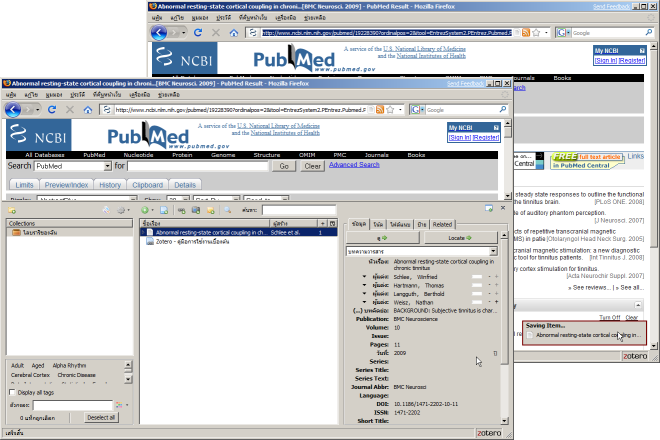
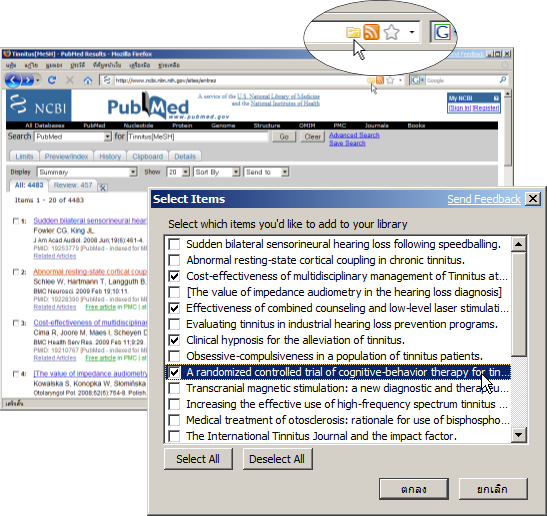
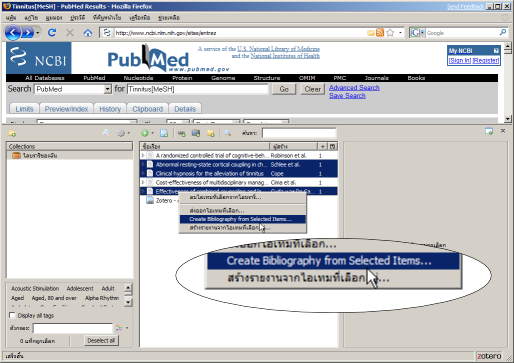
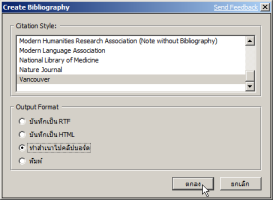

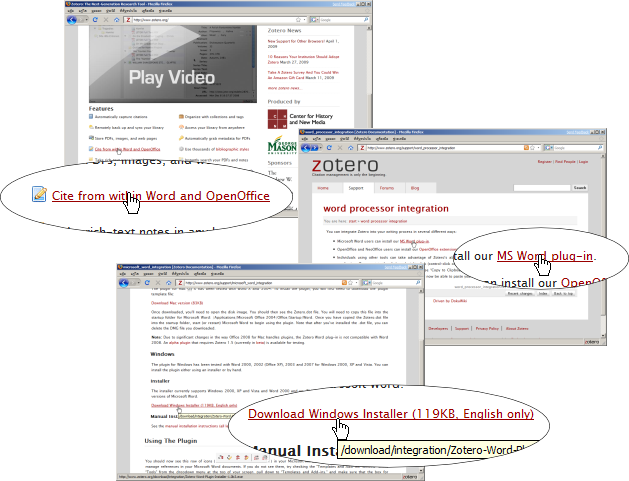

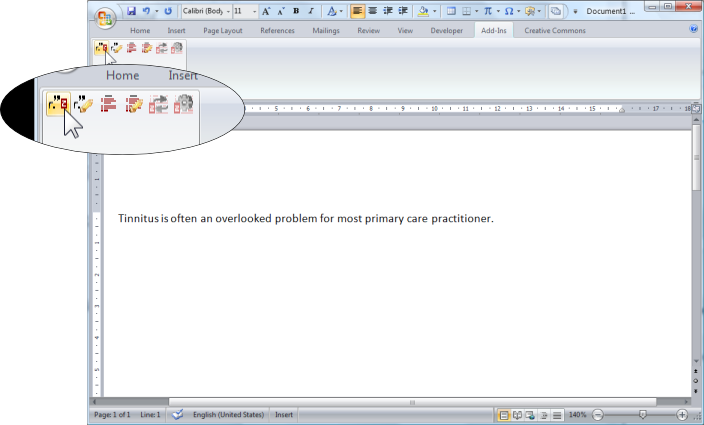



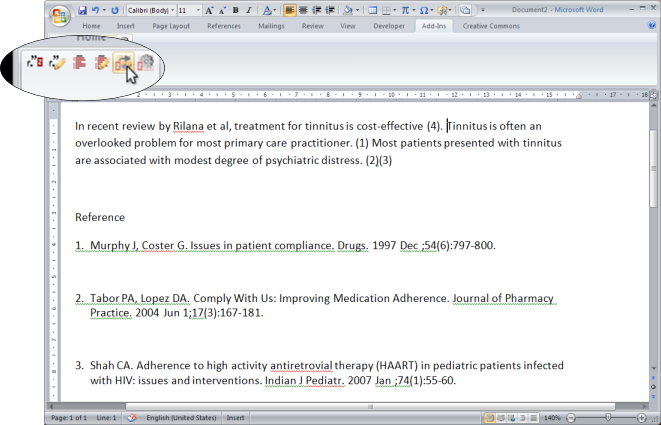
จะลองนำไปใช้ค่ะ
ตอบลบอธิบายพร้อมตัวอย่าง และการโยงที่ชัดเจนดี
ตอบลบให้ผู้ที่เพิ่งมาใช้ Zotero ทำตามได้ง่ายครับ
ขอบคุณครับ
ขอบคุณครับหมอ
ตอบลบผมก็คิดจะลองใช้เหมือนกัน แต่จะรอสักสองสามสัปดาห์เผื่อว่ารุ่น 2.0 จะออกมาจากเบต้าเสียก่อน
ตอนแรกผมก็ว่าจะรอรุ่น 2.0 พ้นจากเบต้าครับ แต่รอไม่ไหวแล้วตอนนี้ก็เลยใช้รุ่นเบต้าไปพลางๆ ยังไม่พบปัญหาอะไรครับ :D
ตอบลบเหอๆ โหลด zertoro ไม่ได้คับ ><
ตอบลบโหลดไม่ได้ยังไงหรือครับ
ตอบลบความจริงมันก็โหลดได้คับ แต่มันเป็นนามสกุล .xpi
ตอบลบเครื่องมันอ่านไม่ได้ ก็เลยลงโปรแกรมไมได้อ่ะคับ เหอๆๆ
ต้องใช้ผ่านทาง Firefox เท่านั้นครับ (หมายความว่าต้องลง Firefox ก่อนด้วยเท่านั้นครับ ไม่สนับสนุน Internet Explorer)
ตอบลบขอบคุณมากค่ะ แต่ทำไมของหนูไม่มีแบบvancouverให้เลือกคะ งงจัง
ตอบลบถ้าไม่มี ให้ลอง Install จากหน้า http://www.zotero.org/styles ดูนะครับ (เลือกคำว่า Install ข้างๆ Vancouver น่ะครับ)
ตอบลบขอบคุณคุณหมอ
ตอบลบที่ช่วยเผยแพร่ซอฟต์แวร์ดี ๆ แบบนี้ครับ :)
ขอบคุณนะคะ ต้องลองใช้บ้างแล้วค่ะ
ตอบลบขอบคุณมากคะ
ตอบลบกำลังรวบรวม journals สำหรับทำ dissertation ค่ะ คำอธิบายมีประโยชน์มากขอบคุณมากค่ะ
ตอบลบขอบคุณมากค่ะ
ตอบลบคุณหมออธิบายละเอียดมากค่ะ มีประโยชน์มาก ขอนำ ลิ้งค์ไปใช้่และเผยแพร่ให้นิสิตนะค่ะ
ตอบลบอรทัย
เป็นบทความที่ดีมากครับ ผมขออนุญาตินำไปเผยแพร่ใน http://www.facebook.com/stoulibrary นะครับ
ตอบลบขอบคุณมากครับ
เคยลองใช้เองมาพักใหญ่ครับ พอมาอ่านตรงนี้แล้วได้ประโยชน์มากเลยครับ
ตอบลบขอบพระคุณครับ
ตอนนี้เห็นมี Zoterostandaloan มันต่างจากเดิมอย่างไรบ้างครับ อาจารย์ลองหรือใช้หรือยัง
ตอบลบใช้มาตลอด แต่อยู่ดีดี คำว่า Zotero หายไปจากมุมล่างขวา แต่ยังมีสัญลักษณ์แสดงใน microsoft word จะแก้ไขอย่างไรคะ ใช้window 7 ค่ะ
ตอบลบZotero Standalone ใช้สำหรับกรณีที่ไม่ต้องการติดตั้ง Firefox ครับ, ส่วนตัวผมยังคิดว่าใช้ไปพร้อมๆ กับเปิด PubMed ใช้ Firefox ยังสะดวกกว่า
ตอบลบส่วนถ้าสัญญลักษณ์ Zotero หายไปให้ลองคลิ๊กเมนู Firefox ด้านบนซ้าย แล้วเลือกเมนูสามเหลี่ยมด้านขวาของคำว่า Options แล้วเลือก Add-On Bar ดูนะครับ
การเขียน Reference มีหลายที่ให้อ้างอิงของโปรแกรมนี้ใช้ของ APA Style หรือเปล่าเหรอคะ ขอบคุณค่ะ
ตอบลบมี Style APA ให้เลือกด้วยครับ จริงๆ โดยปกติแล้วโปรแกรมแบบนี้จะทำได้หลาย style อยู่แล้วครับ ยิ่งของ APA Style, AMA Style, Vancouver Style นี่ทำได้ทุกโปรแกรมไม่ว่าจะเป็น Zotero, Mandeley, Endnote เลยครับ
ตอบลบอ.คะถ้าเรามีpaper ที่ search เก็บไว้แต่ไม่ได้เก็บ link ของเค๊าไว้ต้องการให้มาอยู่ใน library และให้zotero จัดการเหมือนที่เรามี linkอยู่....ทำได้ไหมคะ
ตอบลบugg boots
ตอบลบoakley sunglasses wholesale
ugg outlet
uggs clearance
michael kors outlet
coach outlet
uggs outlet
ugg boots sale
burberry handbags
adidas superstar trainers
201610.25chenjinyan
michael kors outlet clearance
ตอบลบlongchamp handbags
ray ban sunglasses
rolex watches
canada goose outlet
true religion
michael kors outlet
michael kors outlet clearance
adidas outlet
coach outlet
20161212caiyan
burberry scarf
ตอบลบair max sale
michael kors outlet
louis vuitton handbags
michael kors handbags
adidas nmd r1
ray ban eyeglasses
adidas yeezy 350 v2
adidas originals superstar
adidas shoes
2017.2.25chenlixiang
michael kors handbags
ตอบลบsupreme hoodie
moncler jackets
longchamp
adidas eqt
nba jerseys
kobe 9
golden goose outlet
gucci belt
fitflops sale
ตอบลบjordan retro
ray ban store
yeezy shoes
vans shoes
nike air zoom pegasus 32
balenciaga speed
yeezy boost 350
ferragamo belt
kevin durant shoes
Jordan Retro 11
ตอบลบJordan 4
Jordan 9
Red Bottom Shoes
Pandora Jewelry
Jordans 11
Pandora Jewelry
Yeezy boost
Jordan 4 Retro
Rodney20190111
Pandora
ตอบลบPandora Jewelry Official Site
Air Jordan 11
Air Jordan 4
Jordan 11
Yeezy boost
Kyrie Shoes
Jordan 9
Nike Air Max 270
Rodney20190322
Jordan 4
ตอบลบPandora
Kyrie Shoes
Jordans 11
Air Jordan 11
Nike Air Max 270
Air Jordan Retro 11
Red Bottom for Women
Pandora Jewelry Official Site
Paul20190327
Nike 270
ตอบลบJordan Retro 11
Red Bottom Shoes For Women
Air Jordan
Pandora Jewelry Outlet
Yeezy boost 350 v2
Air Jordan 4
Pandora Jewelry Official Site
Kyrie Shoes
Paul20190415
Red Bottom Shoes
ตอบลบJordan 11
Pandora Jewelry
Air Jordan 9
Red Bottom Shoes
Jordan 11
Pandora Jewelry Official Site
Jordan Retro 9
Jordan 11
Paul20190418
longchamp
ตอบลบadidas nmd
adidas ultra
air jordan
michael kors outlet
hermes birkin
cheap jordans
nike lebron 16
supreme clothing
vapormax
Ils sont peut-être riches. Mais si certains ne peuvent pas se Replique Rolex permettre les prix élevés, ils peuvent choisir notre boutique en ligne.
ตอบลบQuesto marchio di orologi replica possiede un gran numero di fedeli fan. Forse sono ricchi. Ma se alcuni di loro non possono permettersi i prezzi elevati, possono scegliere il nostro negozio online.
ตอบลบJe vous invite à lire l'article sur Jean Jacques Perrut
ตอบลบ